6 вещей, о которых вы не знали, что Apple Homekit может делать
«Привет, Siri» — это фраза, которую мы все узнали, используя ее в повседневной жизни или пародируя голосовых помощников. У Siri есть несколько замечательных функций, которые мы можем не использовать ежедневно, одна из которых — управление нашим умным домом через HomeKit.
HomeKit — это версия базовой технологии умного дома от Apple, похожая на Google Home and Assistant и Amazon Alexa. Хотя у HomeKit может быть не так много функций или аксессуаров, как у Google Home или Amazon Alexa, есть несколько фантастических способов использовать HomeKit, которые вы, возможно, сейчас не используете.
Прежде чем мы начнем, знайте, что для использования HomeKit вам понадобится домашний концентратор, который будет оставаться в вашем доме и подключаться к Wi-Fi для управления вашими аксессуарами. Согласно Apple, это могут быть только Apple TV, Homepod или Homepod Mini или всегда включенный iPad.

Настройка сцен и автоматизации
Сцены в HomeKit позволяют управлять несколькими аксессуарами одновременно, нажатием одной кнопки или одной фразы. Например, предположим, что вы хотите, чтобы все лампы в вашей гостиной приглушались до определенной яркости и цвета при просмотре фильма. Вы можете установить сцену Movie Night , которая сделает именно это. Воспринимайте сцены как ярлык, быстрый способ сменить множество аксессуаров одновременно.
Мы много говорим об автоматизации здесь, в Digital Trends, и это только потому, что они чертовски полезны. Если вам нужно, чтобы последовательность событий происходила каждый день в определенное время, или когда вы выполняете одно действие, вы хотите, чтобы за этим последовало несколько вещей; автоматизация, как это работает. В приложении «Дом» автоматизация немного проще, чем в Alexa или Google Assistant, но она по-прежнему имеет множество триггеров и может изменять практически любые аксессуары в вашем доме.
Сцены имеют специальный раздел на странице избранного в приложении «Дом» вместе со страницей каждой комнаты. Кроме того, автоматизация имеет свою категорию приложений в нижней части приложения «Дом».
Используйте группы и зоны
Подобно сценам, группы позволяют изменять сразу несколько аксессуаров. Вместо того, чтобы по отдельности выбирать все источники света в вашей спальне и менять их на один цвет или яркость, поместите их в группу «Света для спальни» . Затем вы можете попросить Siri выключить свет в спальне на 50%, и все источники света сделают это одновременно.
Зоны — это в основном группы, но для комнат, а не для аксессуаров. Например, вместо того, чтобы группировать несколько источников света или вентиляторов вместе, теперь вы можете сгруппировать гостиную и кухню в зону нижнего этажа . «Выключить свет внизу» выключит свет в обеих комнатах. В качестве подсказки вы можете использовать зоны, чтобы дать псевдоним комнате. Например, если вы взаимозаменяемо используете термины «Гостиная» и «Семейная комната», установите только «Гостиную» в зоне семейной комнаты, Siri распознает оба термина.

Поделитесь своим домом с другими
У многих из нас могут быть люди, с которыми мы живем, или просто люди, которые часто приходят к нам. Одна из замечательных функций HomeKit — поделиться своим домом с другими. Совместное использование позволяет семье, друзьям, партнерам и т. д. легко изменять состояние смарт-аксессуаров без необходимости запрашивать пароль или доступ. Однократное добавление добавит этого пользователя в ваш дом и наоборот. Отличным дополнением к совместному использованию домов HomeKit является то, что приложение Home может автоматически менять отображаемый дом на основе геолокации.
Используйте сторонние приложения
Уникальная особенность HomeKit, которую я редко встречал в других экосистемах умного дома, — это довольно надежная возможность использовать сторонние приложения . Некоторые приложения полностью заменяют приложение Home, поэтому вам больше не нужно его использовать, а некоторые приложения дополняют возможности HomeKit.
Такие приложения, как Home+ и Controller для HomeKit, полностью заменяют приложения для дома. Они добавляют либо запросы на добавление функций, либо простые изменения пользовательского интерфейса, чтобы обеспечить наиболее персонализированный домашний интерфейс с учетом ваших потребностей. Как и в основном приложении Homepass, в других приложениях есть уникальные функции, помогающие максимально использовать возможности вашего дома. Домашние страницы, например, представляют собой шкафчик для хранения всех QR-кодов HomeKit, чтобы вам не приходилось физически держать карты или коробки, в которые входят ваши аксессуары.
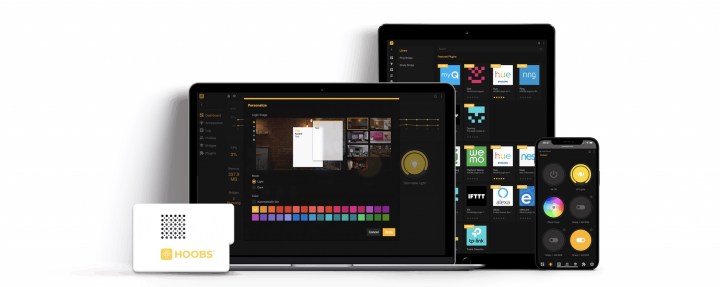
Сопряжение со сторонними устройствами с помощью HOOBS
Мы все знаем феномен «налога Apple» — кажется, что дополнительная цена связана с продуктами, сделанными специально для устройств Apple. Дело в том, что аксессуаров для HomeKit просто не так много из-за жесткой практики и безопасности Apple по сравнению с другими экосистемами умного дома. Вот где HOOBS приходит.
HOOBS, или Homebridge Out of the Box, — это система, которая позволяет вашему дому HomeKit подключаться к продуктам, которые не были специально для него созданы, например Nest Thermostat или Echo Show. Вы можете создать свою собственную систему HOOBS с помощью Raspberry Pi или купить готовый комплект онлайн. В любом случае, сопряжение оборудования с маршрутизатором и веб-интерфейсом позволяет подключать сторонние устройства к вашему дому HomeKit. Этот процесс также относительно прост, хотя я бы все же доверил его вашему технически грамотному члену семьи и друзьям, а не широкой публике.
Управляйте действием с помощью Apple Watch
Его экран может быть немного маленьким, но Apple Watch позволяют вам получить доступ к HomeKit прямо с вашего запястья. От просмотра видеопотоков и отправки интерком-сообщений до доступа к вашим умным фонарям и умным замкам — вы можете получить доступ практически ко всем своим умным домашним гаджетам через прилагаемое приложение «Дом» для Apple Watch.
После первой загрузки приложения «Дом» на часы вы пройдете краткий процесс настройки, чтобы синхронизироваться со всеми вашими устройствами. Как только это будет сделано, вы сможете просмотреть все свои аксессуары, сцены и любые связанные настройки. Обязательно попробуйте приложение Home на запястье, когда в следующий раз оставите свой смартфон в другой комнате.